Windows/Mac でアニメビデオ (480P/720P/1080P) を 4K にアップスケールするには、次の 3 つの方法を確認してください
古いアニメ ビデオを 360p、480p、720p、1080p、4K にアップスケーリングするには、AnyRec Video Enhancer を使用することが常に第一の選択肢です。強力で使いやすい。
コードに精通している場合は、Anime4K を使用できます。または、オンライン ツールを使用して、機能は制限されていますが、アニメ ビデオを以前よりも鮮明にすることもできます。
安全なダウンロード
安全なダウンロード

誰が低品質でアニメを見たいと思うでしょうか?アニメの動画を 4K にアップスケールして視聴したいという人もいます。アニメシリーズを視聴したいという欲求は、オンラインでストリーミングするのに最適な解像度を見つけることを可能にします.さまざまなオンライン サイトが 2 つ以上のサーバーで無料視聴を提供していますが、ほとんどの場合、多くの広告が殺到しています。さらに、お気に入りのアニメを低品質でダウンロードした場合、気分が損なわれます。そこで、アニメを 4K でアップスケールするための最良の方法をいくつか紹介します。
ガイドリスト
AI Video Enhancer を使用してアニメを 4K にアップスケールする [簡単] Anime4K のコードをアップスケール解像度に変更する [複雑] オンライン Web ページでアニメを 4K に改善 [限定] 一般的なアニメの解像度の比較 4K アニメのアップスケーリングに関するよくある質問#1。 AI Video Enhancer を使用してアニメを 4K にアップスケールする [簡単]
最初のソリューションとして、アニメを 4K にアップスケールするには、AnyRec Video Enhancer をお勧めします。デスクトップ プログラムには、ビデオ ファイルを簡単に編集するための 4 つのオプションがあり、クリック数を減らしてビデオの解像度を向上またはアップスケールできます。 MP4、MOV、MKV、AVI などの一般的な形式をすべてサポートし、最大 4K の解像度を実現します。これとは別に、トリミング、回転、反転などの編集ツールをさらに探索できます。AnyRec Video Enhancer は、ワンクリックで優れた機能を実現します。

アニメ動画を 4K にアップスケールするための AI ベースのアルゴリズムがあります。
アニメ動画を結合して、アップスケールされた動画を便利に視聴できます。
3D アニメ動画を見たい人向けの 3D 効果を追加します。
アップスケーリング中にビデオのコントラストと明るさを変更します。
安全なダウンロード
安全なダウンロード
ステップ1。AnyRec の公式 Web ページから Video Enhancer をダウンロードします。インストール後、ソフトウェアは自動的に起動します。左上隅にある「ファイルを追加」ボタンをクリックしてビデオをアップロードするか、「フォルダーを追加」オプションを選択してバッチ機能を強化します。
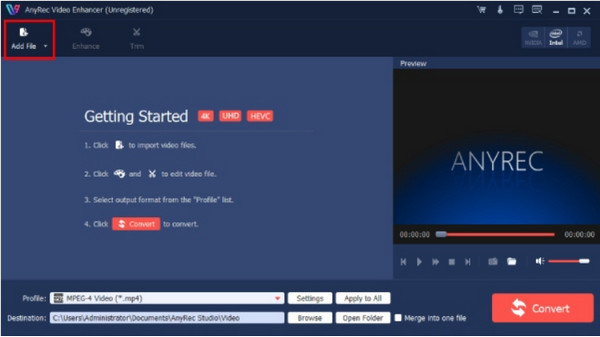
ステップ2。ファイルがアプリのインターフェースにロードされたら、「強化」メニューに移動し、チェックボックスにチェックを入れて品質を向上させます。リアルタイム プレビューでは、適用されたエフェクトの変更を確認できます。 「適用」ボタンをクリックして、選択した効果を確定します。
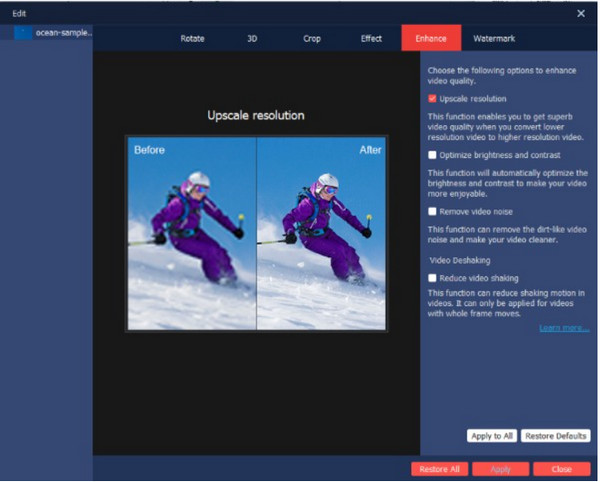
ステップ 3。さらに編集するには、「プロファイル設定」メニューに移動して、詳細な出力設定を見つけます。まず、エンコーダー、解像度、ビットレート、その他の設定のドロップダウン メニューを開きます。 [OK] ボタンをクリックして変更を適用します。
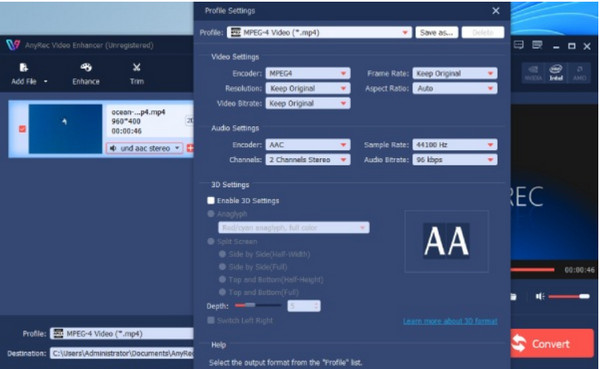
ステップ 4。タスクを完了する前に、メインインターフェイスの下部にある「参照」ボタンをクリックして、宛先フォルダーを選択します。その後、「変換」ボタンをクリックして、完了するまで待ちます。 4Kでアニメを楽しもう!
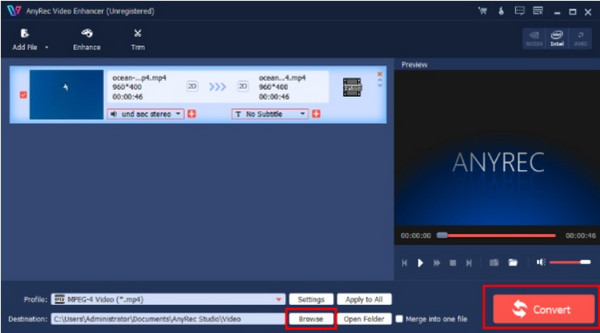
#2。 Anime4K のコードをアップスケール解像度に変更する [複雑]
アニメのアップスケーリングの効果的な方法は、Anime4K のアルゴリズムを使用することです。 Anime4K などのオープン ソースを使用すると、アニメ クリップの解像度を編集して、高品質のビデオをリアルタイムで見ることができます。ノイズ除去とアップスケーリングのアルゴリズムにより、Anime4K はオリジナルのコンテンツを維持することを信じており、ファンは最高の高品質のアニメを自由に楽しむことができます。 Anime4K を使用して、映画をアップスケーリングするためのコードを変更する方法を学ぶことができます。ただし、このプロセスは元に戻せず、ビジュアルが損なわれる可能性があることに注意してください。
ステップ1。まず、2021 バージョンの MPV をインストールし、信頼できるソースから .glsl シェーダー ファイルをダウンロードします。ファイルを「%AppData%mpvshaders」にコピーします。 input.conf が見つからない場合は、空のファイルを作成し、そのファイル内にコード ブロックを 1 つ貼り付けます。下の写真をご覧ください。

ステップ2。
ステップ 3。キーボードの一番上の行にある「Shift + 2」を使用してプロファイラーにアクセスします。下の画像が画面に表示されるはずです。 MPV プロファイラーと Anime4K モードの 1 つを使用してインストールを検証し、一部のシェーダーで Anime4K が実行されているかどうかを確認できます。
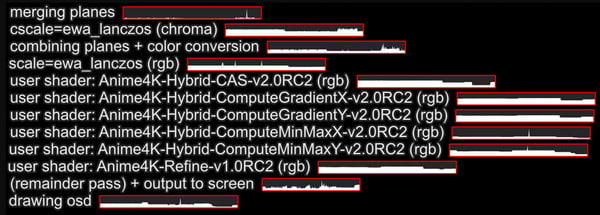
#3。オンライン Web ページでアニメを 4K に改善 [限定]
4K アニメ クリップはオンライン サイトで常に利用できるとは限らないため、好みに合わせて品質を向上させる方法を見つける必要があります。 Clideo Video Enhancer を使用すると、オンラインでコントラスト、明るさ、彩度などのビデオ設定を自由に調整できます。エフェクトをかけたり、出力形式を変えたりできるシンプルなサイトです。オンライン ビデオ エンハンサーは 4K でアニメをアップスケールできませんが、それでも優れた代替手段です。 ビデオの解像度を上げる. Clideo の使用方法に関するデモンストレーションに従ってください。
ステップ1。Web サイトにアクセスし、「ファイルを選択」ボタンをクリックします。 Google ドライブ、Dropbox、写真など、その他のアップロード オプションを表示するには、下矢印を選択します。編集用の Web ページに移動します。
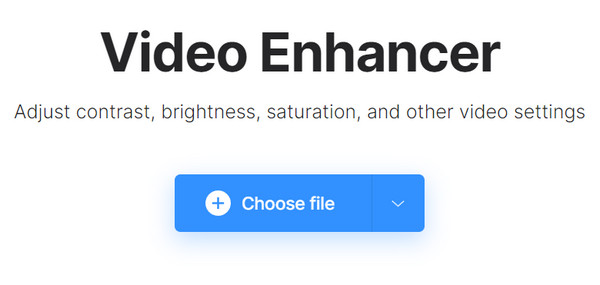
ステップ2。スライダーを移動して、明るさ、コントラスト、色相、その他の設定を行います。プレビューに従って調整を行います。その後、「エクスポート」ボタンをクリックして変更を適用します。 「ダウンロード」ボタンをクリックして出力を保存します。
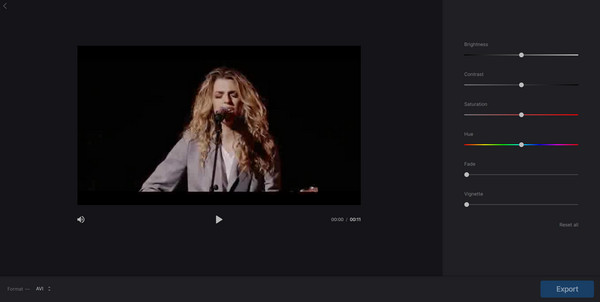
#4。一般的なアニメの解像度の比較
アニメを4Kにアップスケールするのは良い考えですか?絶対そうです。アニメーションの一部の詳細は、品質が低いために削除されます。また、アニメのアップスケーリング ツールを使用しても、品質が歪む可能性があります。 Anime4K でのアルゴリズムの使用法も、相互に比較した出力の違いを示しています。比較については、次の写真を参照してください。
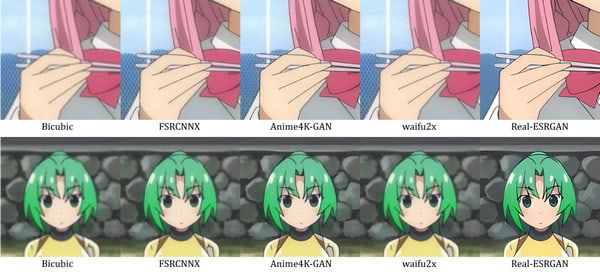
#5。 4K アニメのアップスケーリングに関するよくある質問
-
1. ほとんどのアニメ映画が一般的な解像度でしか制作されないのはなぜですか?
アニメの映画やシリーズの解像度は、制作に時間がかかるため、4K にすることはできません。 1080p の場合でも、制作には何年もかかります。したがって、アニメーターはより高い解像度を避け、ストーリーの筋書きと動きに集中します。ありがたいことに、アニメのアップスケーリング ツールを使用して、シリーズを最高の品質で見ることができます。
-
2. アニメを 4K にアップスケールするとどうなりますか?
4K 解像度により、ビデオの全体的な品質がより詳細になります。 1080p の 200 万ピクセルと比較して、4K は 800 万ピクセルを提供します。 より良いビデオ再生体験 近くでも。
-
3.アニメの壁紙やポスターをアップスケールするには?
AI Anime Upscaler を使用できます。これは、解像度を最大 8 倍にアップスケールする専用のオンライン ツールです。まず、公式 Web サイトにアクセスしてファイルをアップロードします。 AI モデル メニューの下の アニメ オプションを選択します。次に、最高の解像度を得るには 4 倍または 8 倍です。 [処理を開始] ボタンをクリックして、効果を適用します。
結論
最後に、あなたは最善の方法を学びました アニメ動画を4Kにアップスケール お気に入りのシリーズをノンストップで楽しめます。言及されたすべてのソリューションの中で、AnyRec Video Enhancer は最高の品質を保証します。 4K動画を見る より簡単な手順で。ダウンロードボタンをクリックして、無料の試用版をお試しください!
安全なダウンロード
安全なダウンロード
